
첫번째 방법 : 현재 프리젠테이션 내에서 연달아 사용하기
1. 원래 도형을 만들면 왼쪽과 같은 기본도형이 나오는데,
오른쪽 도형이 기본도형으로 나왔으면 좋겠습니다.


2. 내가 원하는 서식의 도형 우측 마우스 클릭> 기본 도형으로 설정

3. 도형을 새로 만들면 저장한 서식이 나오는 것을 확인할 수 있습니다.

두번째 방법 : 다른 프리젠테이션에서도 연달아 사용하기
1. 새 프리젠테이션을 시작 > 보기 > 슬라이드 마스터

2. 슬라이스 마스터에서 가장 위에 있는 마스터 슬라이드를 클릭합니다.

3. 마스터 슬라이드의 바깥 부분에 원하는 서식의 도형을 그리고,
첫번째 방법처럼 기본 도형으로 설정 클릭

4. 슬라이드 보기 닫기
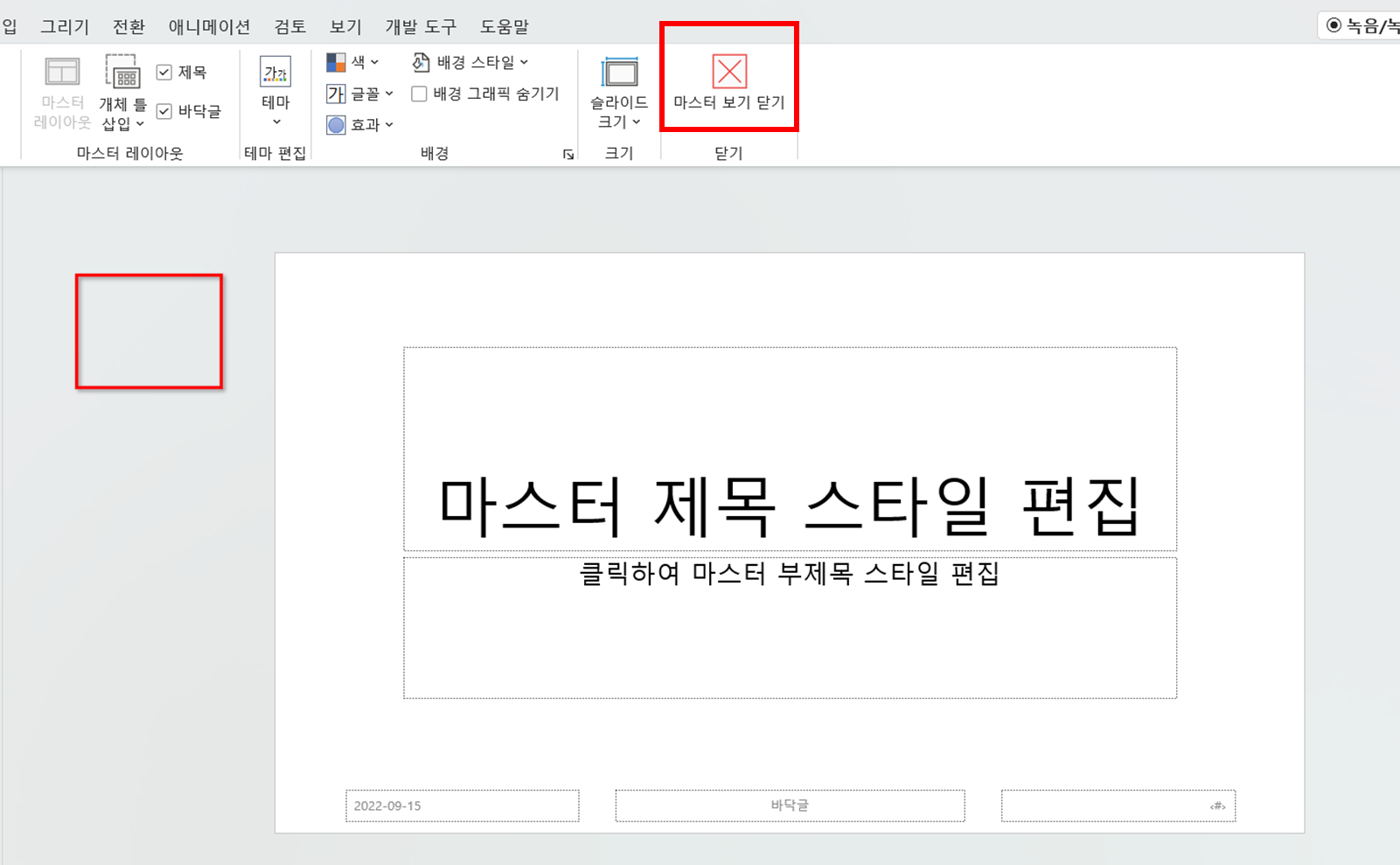
5. 디자인 > 디자인 테마 옆 가장 아래쪽 버튼 클릭

6. 현재 테마 저장 > '내가 원하는 이름'으로 테마 저장
(반드시 저 디텍토리에 저장해야 합니다)


7. 이제 새로운 프리젠테이션을 시작해봅시다.
사용자 지정 > 저장한 테마 열기


8. 새로운 도형을 만들면 저장했던 도형 서식으로, 도형이 만들어집니다.

'IT 이야기' 카테고리의 다른 글
| (꿀팁) 현재 휴대폰으로 보고 있는 사이트, PC화면에서 보는 방법 (0) | 2022.09.28 |
|---|---|
| 내가 사는 동네(혹은 특정 동네)의 과거 모습을 보고 싶을 때? - 네이버 지도 시간 되돌리기 (0) | 2022.09.19 |
| 짧은 영상을 손쉽게 제작하고 싶을 때 (광고 영상, 인트로 영상, 아웃트로 영상 손쉽게 제작하는 사이트 : VPLATE 사용법) (0) | 2022.09.12 |
| 무료로, 특정 키워드를 담고 있는 책의 내용을 보는 방법 : 구글 도서 검색 방법 (책에 포함된 특정 키워드 미리 보기, 구글 도서 미리 보기 방법) (0) | 2022.09.07 |
| 무료로 하는 영어 말하기, 읽기, 듣기 공부 [카카오브레인, AI 영어 학습 앱 레미 REMY] 설치 및 사용 방법과 사용 후기 (0) | 2022.09.04 |